升級Cisco UCS伺服器刀片上的BIOS
目錄
簡介
要升級伺服器刀片或伺服器池上的BIOS,請完成五個主要步驟:
-
驗證/確認交換矩陣互聯快閃記憶體中是否存在正確的BIOS。
-
建立主機韌體包策略。
-
將主機韌體包策略與服務配置檔案相關聯。
-
將服務配置檔案與伺服器刀片或伺服器池相關聯。
-
驗證刀片的BIOS版本是否與主機韌體包策略的BIOS相匹配。
本技術說明介紹如何使用以下方法之一升級伺服器刀片或伺服器池上的BIOS:
-
Cisco UCS管理器GUI
-
Cisco UCS管理器CLI
註:您不能直接更新BIOS韌體。您必須通過服務配置檔案中的主機韌體包執行BIOS韌體更新。如果BIOS發生故障,它可以從伺服器附帶的ISO映像進行恢復和引導。
必要條件
需求
思科建議您:
-
瞭解Cisco UCS伺服器刀片軟體和硬體的工作知識。
-
熟悉UCS管理器GUI。
-
瞭解本文檔中介紹的不同命令的影響和影響
-
熟悉UCS元件和拓撲。請參閱圖瞭解典型的解決方案
採用元件
本檔案中的資訊是根據Cisco UCS。
本文中的資訊是根據特定實驗室環境內的裝置所建立。文中使用到的所有裝置皆從已清除(預設)的組態來啟動。如果您的網路正在作用,請確保您已瞭解任何指令可能造成的影響。
網路圖表
典型的Cisco UCS拓撲如下所示:
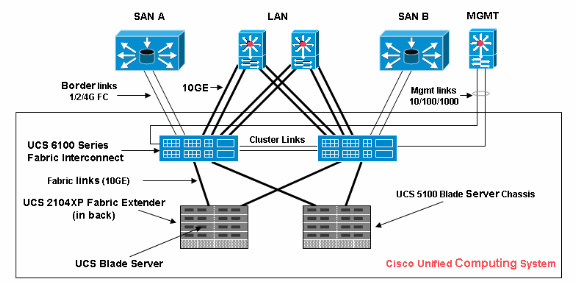
慣例
背景資訊
主機韌體包使您能夠為不同的元件指定韌體版本,並將它們捆綁到一個策略下。主機韌體包括以下伺服器和介面卡元件:
-
BIOS
-
SAS控制器
-
Emulex選項ROM
-
Emulex韌體
-
QLogic選項ROM
-
介面卡韌體
要升級伺服器刀片或伺服器池上的BIOS,您必須建立具有這些元件的主機韌體,然後將其推送到與包含此策略的服務配置檔案相關聯的所有伺服器。
此主機韌體包策略確保主機韌體在所有與使用相同策略的服務配置檔案相關聯的伺服器上都是相同的。因此,如果將服務配置檔案從一個伺服器移動到另一個伺服器,則韌體版本會得到維護。
您必須將此主機韌體包策略包括在服務配置檔案中,而且該服務配置檔案必須與伺服器關聯才能生效。
如果將新的主機韌體包策略與當前連結到刀片的服務配置檔案相關聯,則會導致這些刀片重新啟動。在應用新的韌體包策略之前,必須決定是否要取消關聯服務配置檔案。
如果伺服器刀片當前與服務配置檔案相關聯,則可以選擇在執行BIOS升級之前取消刀片關聯。請完成以下步驟:
-
在「導航」窗格中,按一下伺服器頁籤。
-
在Servers頁籤中,展開Servers > Service Profiles。
-
展開包含要與伺服器或伺服器池取消關聯的服務配置檔案的組織的節點。如果系統不包括多租戶,請展開根節點。
-
在要與伺服器取消關聯的服務配置檔案上,選擇取消關聯服務配置檔案。
-
在Disassociate Service Profile對話方塊中,按一下Yes以確認要取消關聯服務配置檔案。
-
按一下「OK」(確定)。如果需要,請監視伺服器的狀態和FSM,以確認解除關聯完成。

主要任務
工作
以下各節詳細介紹通過GUI和CLI升級伺服器刀片或伺服器池上的BIOS的過程。
1.使用GUI升級UCS伺服器刀片上的BIOS
請完成以下步驟:
-
驗證/確認交換矩陣互聯快閃記憶體中是否存在正確的BIOS。
-
使用所需的BIOS版本建立主機韌體包策略:
-
在「導航」窗格中,選擇伺服器頁籤。
-
在Servers頁籤上,展開Servers >Policies。
-
展開要在其中建立策略的組織的節點。如果系統不包括多租戶,請展開根節點。
-
按一下右鍵「主機韌體包」,然後選擇「建立主機韌體包」。

-
在建立主機韌體包對話方塊中,輸入該包的唯一名稱和說明。此名稱可由1到16個字母數字字元組成。不能使用空格或任何特殊字元,並且在儲存對象後不能更改此名稱。
-
按一下向下箭頭以展開對話方塊左側的一個或多個部分,然後選擇BIOS韌體包。

-
將所需的所有韌體新增到軟體包後,按一下OK。
-
按兩下以選擇BIOS韌體。按一下OK以確認主機韌體包策略已建立。

-
-
將建立的主機韌體包策略與服務配置檔案相關聯。
此關聯會自動更新並啟用伺服器和介面卡中的韌體以及新版本,並重新啟動伺服器。請完成以下步驟:
-
在「導航」窗格中,按一下伺服器頁籤。
-
在Servers頁籤上,展開Service Profiles。
-
選擇所需的服務配置檔案。
-
在右窗格中,按一下所選服務配置檔案的Policies頁籤。
-
擴展Firmware Policies(韌體策略)下拉容器,從Host Firmware(主機韌體)選單中選擇以前建立的主機韌體包。
-
儲存更改。
註:如果您的服務配置檔案當前與伺服器關聯,此更改將導致BIOS安裝立即重新啟動伺服器。如果您的服務配置檔案未與伺服器關聯,請將其應用於刀片以使BIOS升級生效。

-
-
將服務配置檔案與伺服器刀片或伺服器池相關聯:
分配並儲存主機韌體包策略後,將此策略與刀鋒伺服器使用的服務配置檔案關聯起來,然後監控KVM輸出以檢視新的BIOS顯示。BIOS升級不應延長刀片的啟動時間。
-
按一下General頁籤。
-
按一下Change Service Profile Association。

-
在Associate Service Profile視窗中,選擇適當的伺服器或伺服器池,然後按一下OK以將新的BIOS推送到伺服器。

-
-
驗證刀片的BIOS版本是否與主機韌體包策略的BIOS相匹配。

2.使用CLI升級UCS伺服器刀片上的BIOS
!--- STEP 1. Verify/confirm that the correct BIOS is present in the !--- fabric interconnect flash
F340-31-17-FI-A#
F340-31-17-FI-A# scope firmware
F340-31-17-FI-A /firmware # show image | include Bios
Server Bios S5500.86B.01.00.0036-105.042920090209
Server Bios S5500.86B.01.00.0036-132.051320090429
Server Bios S5500.86B.01.00.0036-132.051320090429
Server Bios S5500.86B.01.00.0036-191.061320091126
F340-31-17-FI-A /firmware #
!--- STEP 2. Create a Firmware Host Package policy
F340-31-17-FI-A# scope org /
F340-31-17-FI-A /org # create fw-host-pack bios-upgrade
F340-31-17-FI-A /org/fw-host-pack* # create pack-image "Intel" S5500.86B.01.00.0036-191.061320091126 server-bios
F340-31-17-FI-A /org/fw-host-pack/pack-image* # commit-buffer
!--- STEP 3. Associate Host Firmware Package !--- policy with Service Profile
!--- STEP 4. Associate Service Profile with a blade !--- to have BIOS updated.
F340-31-17-FI-A* # scope org /
F340-31-17-FI-A /org* # scope service-profile jdewberr-c2s1
F340-31-17-FI-A /org/service-profile* # associate server 2/1
F340-31-17-FI-A /org/service-profile* # commit-buffer
F340-31-17-FI-A /org/service-profile* # show assoc
Service Profile Name Association Server Server Pool
-------------------- -------------- ------ -----------
jdewberr-c2s1 Associated 2/1
F340-31-17-FI-A /org/service-profile* #
!--- STEP 5. When association is completed, !--- check current BIOS version
F340-31-17-FI-A* #
F340-31-17-FI-A* #
F340-31-17-FI-A* # scope server 2/1
F340-31-17-FI-A /chassis/server* #
F340-31-17-FI-A /chassis/server* # show bios
Bios Firmware:
Server Model Vendor Running-Vers
------- ---------- ----------------- ------------
2/1 N20-B6620-1 Intel Corp. S5500.86B.01.00.0036-191.061320091126
F340-31-17-FI-A /chassis/server* # |
驗證
目前沒有適用於此組態的驗證程序。
疑難排解
目前尚無適用於此組態的具體疑難排解資訊。
相關資訊
修訂記錄
| 修訂 | 發佈日期 | 意見 |
|---|---|---|
1.0 |
20-Apr-2009 |
初始版本 |








 意見
意見